Windows 11/10系统中SuperFetch服务的启用与禁用方法引用1来源1.https://www.techbout.com/enable-disable-superfetch-in-windows-10-34345/
SuperFetch是Windows系统中的一项服务,其主要作用是预加载常用程序文件到内存中,以加快应用程序的启动速度。然而,这项服务可能会占用大量内存,对于内存较小的电脑来说可能造成负担。本文将介绍如何在Windows 11/10系统中启用或禁用SuperFetch服务,帮助用户根据自身电脑配置优化系统性能。
什么是SuperFetch服务?
SuperFetch服务的主要功能是在Windows计算机上捕捉频繁使用的程序文件并预先加载到RAM(随机存取存储器)中。理论上,这应该有助于加快计算机上最常用的应用程序和程序的整体性能,因为它们使用的是来自RAM的缓存文件,而不是从硬盘获取。
然而,SuperFetch服务的缺点是它可能会消耗大量RAM,这对于老式计算机或内存容量较低的新计算机来说可能是一个问题。
如何启用或禁用SuperFetch服务
方法一:通过服务管理器
如果你的计算机内存容量较高,保持SuperFetch启用状态可以帮助加快应用程序和程序的性能。如果你使用的是低价格或预算型计算机,内存容量较低,你可能需要禁用SuperFetch服务,特别是在遇到高内存使用率或100%磁盘使用率等问题时。
禁用SuperFetch服务
按下键盘上的Win + R键。
在运行命令窗口中输入services.msc,然后点击确定。
在服务屏幕上,右键点击SuperFetch,然后点击属性。
在SuperFetch属性屏幕上,将“启动类型”设置为禁用。
点击确定保存更改。
方法二:通过注册表编辑器
你还可以通过注册表编辑器在Windows计算机上启用或禁用SuperFetch服务。
在计算机上打开运行命令 > 输入regedit,然后点击确定。
在注册表编辑器屏幕上,导航到HKEY_LOCAL_MACHINE > SYSTEM > CurrentControlSet > Control > Session Manager > MemoryManagement >,然后点击PrefetchParameters文件夹。
在右侧窗格中,双击EnableSuperFetch条目。
在“编辑DWORD”弹出窗口中,在“值数据”字段中输入0以禁用SuperFetch服务。
点击确定保存更改并关闭编辑DWORD窗口。
如果你想启用SuperFetch,可以在值数据字段中输入1或3,然后点击确定。
0:禁用计算机上的SuperFetch服务
1:仅在程序启动时启用SuperFetch
2:启用引导预取
3:启用计算机上的几乎所有预取
注意:如果你找不到EnableSuperFetch条目,可以通过右键点击PrefetchParameters文件夹并选择新建 > DWORD值来创建一个。